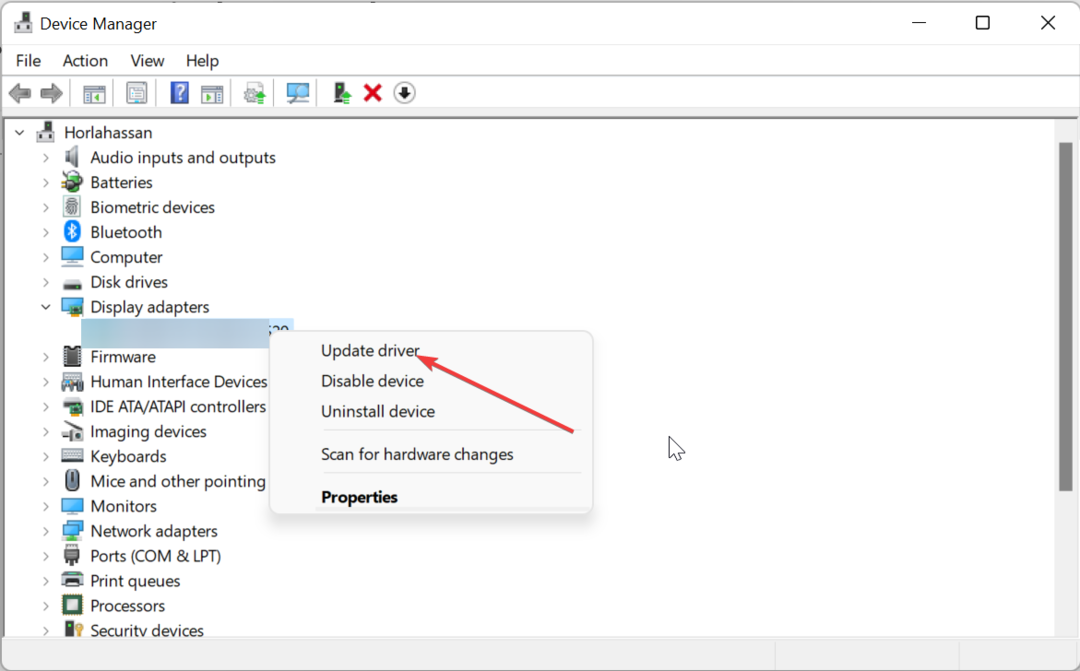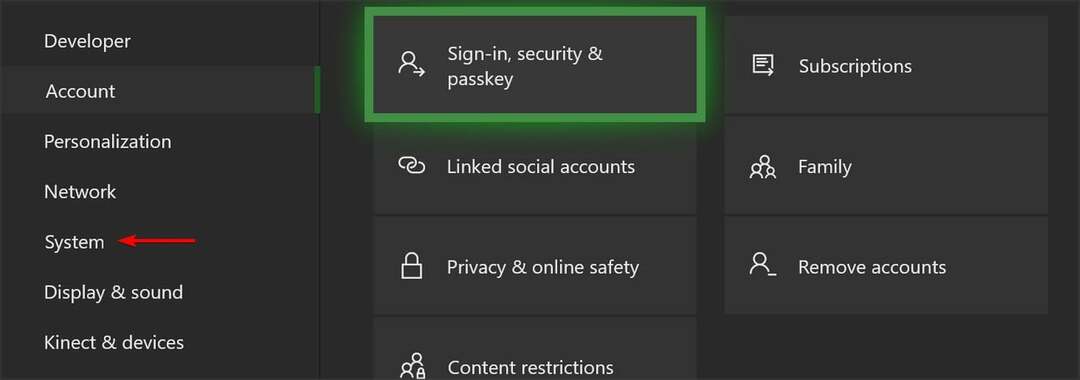Désactivez rapidement le narrateur dans Minecraft à partir des paramètres
- Pour désactiver le narrateur dans Minecraft, il vous suffit de modifier les paramètres du jeu.
- Vous pouvez également désactiver la narration sur votre système pour l'empêcher de s'exécuter.
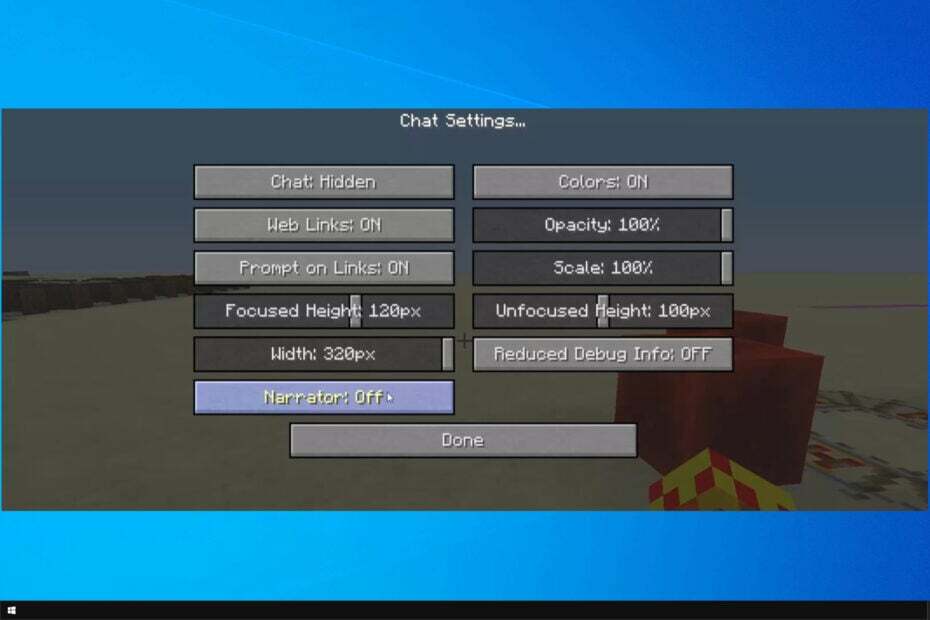
XINSTALLER EN CLIQUANT SUR LE FICHIER DE TÉLÉCHARGEMENT
- Télécharger l'outil de réparation Restoro PC qui vient avec des technologies brevetées (brevet disponible ici).
- Cliquez sur Lancer l'analyse pour trouver les problèmes Windows qui pourraient causer des problèmes au PC.
- Cliquez sur Tout réparer pour résoudre les problèmes affectant la sécurité et les performances de votre ordinateur.
- Restoro a été téléchargé par 0 lecteurs ce mois-ci.
Minecraft est l'un des meilleurs jeux d'aventure, mais de nombreux utilisateurs se demandent comment désactiver le narrateur dans Minecraft.
Résoudre ce problème est simple comme modification des paramètres du Narrateur, et dans ce guide, nous allons vous montrer comment le faire dans Minecraft.
Que fait le narrateur de Minecraft ?
Le narrateur dans Minecraft est une fonctionnalité d'accessibilité qui se lit comme suit :
- Tous les messages - Cela inclut à la fois les messages système et de chat dans le jeu.
- Discuter - Lit uniquement les messages de chat des autres joueurs.
- Système – Lit uniquement les messages système générés par le jeu.
Comment puis-je désactiver le narrateur sur Minecraft ?
1. Utilisez la touche de raccourci
- Commencer le jeu.
- Appuyez maintenant sur la les fenêtres clé + B.
- Le narrateur sera maintenant désactivé.
2. Modifier les paramètres sur Xbox
- Tout d'abord, appuyez sur le Xbox bouton, qui ouvrira la fenêtre du guide.
- Ensuite, cliquez sur le Système option.
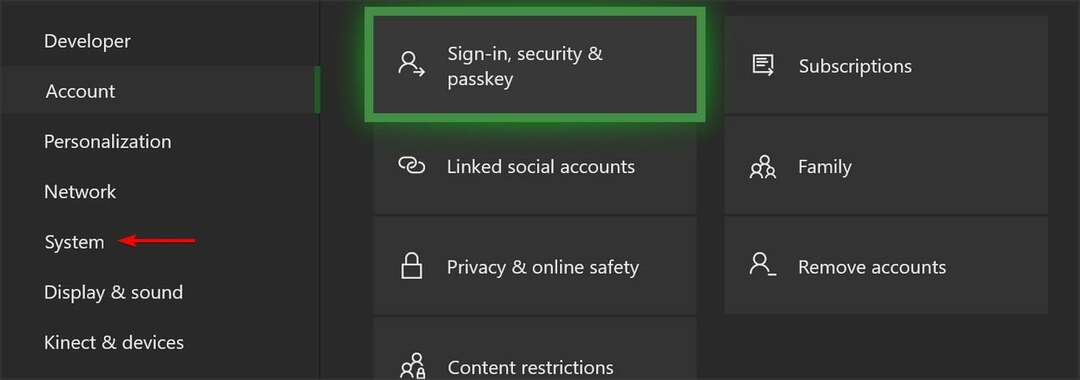
- À partir des options affichées, accédez à Paramètres.
- Ensuite, cliquez sur le Facilité d'accés option.

- Enfin, sélectionnez le Narrateur pour l'éteindre.
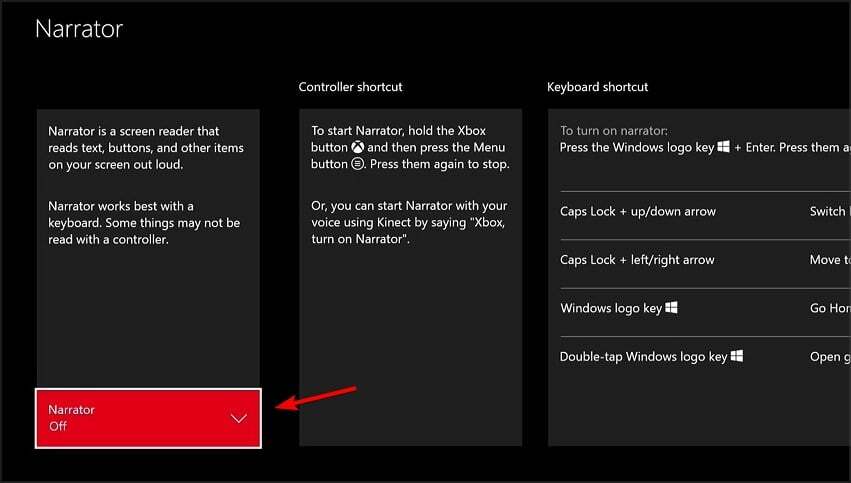
Cela désactivera le narrateur dans Minecraft sur Xbox One.
3. Désactiver le lecteur d'écran de l'interface utilisateur sur PS4
- Démarrez Minecraft.
- Ensuite, allez à Paramètres.
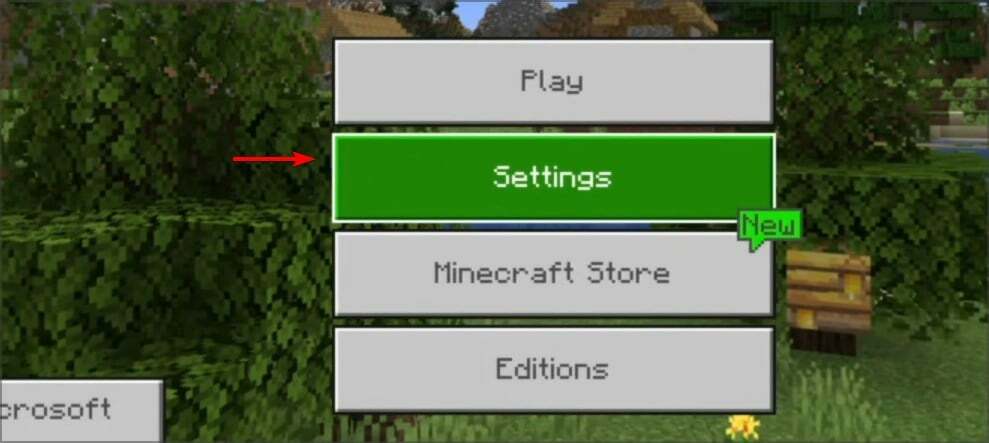
- Ensuite, sélectionnez Accessibilité.
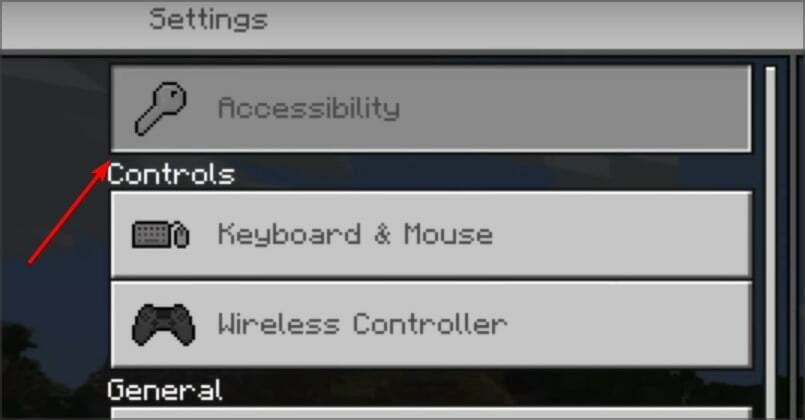
- Enfin, désactivez Activer le lecteur d'écran de l'interface utilisateur.

Comme vous pouvez le voir, il est assez simple de désactiver le narrateur Minecraft sur PS4.
- Mortal Kombat 1 arrive officiellement le 19 septembre
- Erreur 0xa3ea00c9: comment résoudre ce problème d'installation d'EA Play
- Recherche de gamertag Xbox: comment trouver n'importe quel joueur
4. Modifier les paramètres d'accessibilité sur iPad
- Aller vers Paramètres.
- Ensuite, sélectionnez Accessibilité.
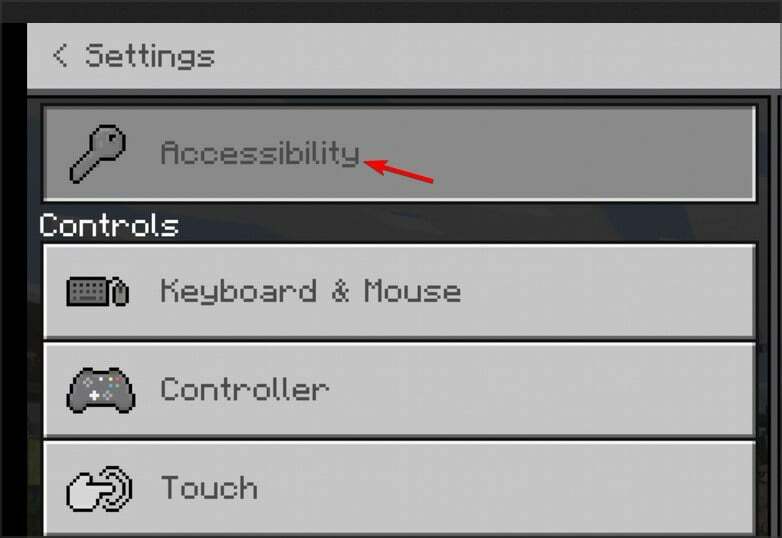
- Éteindre Activer le lecteur d'écran de l'interface utilisateur.

Vous savez maintenant comment désactiver Narrator sur Minecraft pour iPad.
Eh bien, il s'agit de toutes les étapes que vous devez suivre pour désactiver le narrateur sur Minecraft. Comme vous pouvez le voir, cela ne vous prendra que quelques minutes pour résoudre le problème.
Si vous avez d'autres problèmes, assurez-vous que vous mettre à jour Minecraft à la dernière version afin de les empêcher.
Comme toujours, nous aimerions lire vos réflexions sur le sujet, alors n'hésitez pas à nous écrire un commentaire dans la section dédiée ci-dessous.
Vous avez toujours des problèmes? Corrigez-les avec cet outil :
SPONSORISÉ
Si les conseils ci-dessus n'ont pas résolu votre problème, votre PC peut rencontrer des problèmes Windows plus profonds. Nous recommandons télécharger cet outil de réparation de PC (évalué Excellent sur TrustPilot.com) pour y répondre facilement. Après l'installation, cliquez simplement sur le Lancer l'analyse bouton puis appuyez sur Tout réparer.